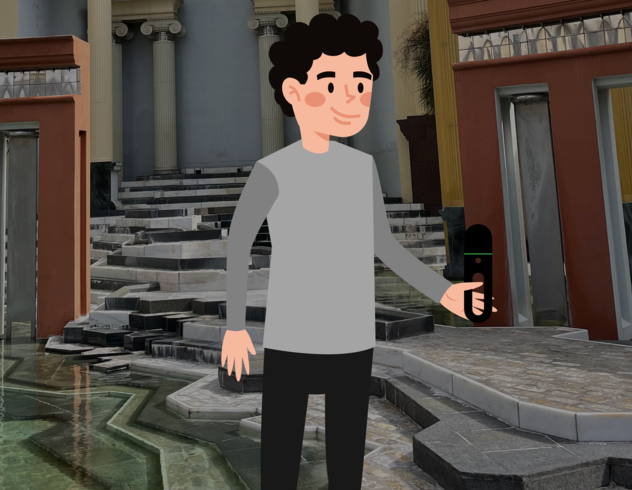Wanneer je voor het eerst een Leica BLK2GO oppakt, zou je verrast kunnen zijn door hoe snel je aan de slag kunt, zelfs als je een ervaren 3D-laserscanprofessional bent. Dit geldt vooral als je gewend bent aan een terrestrische, op statief gebaseerde scanner. Handheld laserscanners zijn echter een ander beest, en de BLK2GO valt op door zijn lichte vorm en functie.
Maar laten we niet te hard op onze eigen schouders kloppen. Dat zul je snel genoeg zelf ervaren. Laten we je aan het scannen krijgen.
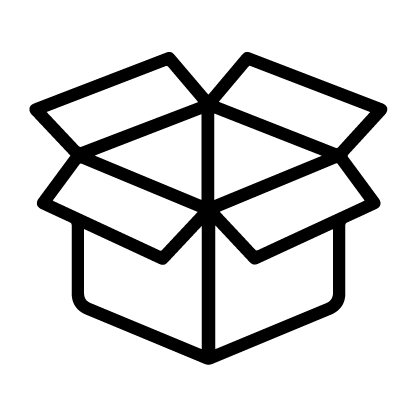 Uitpakken en inventariseren
Uitpakken en inventariseren
Elke keer dat je een nieuw product van Leica Geosystems ontvangt (of eigenlijk van welk merk dan ook, laten we eerlijk zijn), controleer dan of alles aanwezig is. Voor de BLK2GO zijn dit onder andere:
-
Jouw BLK2GO apparaat
-
Draagtas
-
3 Lithium-Ion batterijen en een multi-oplader met AC-adapter
-
Tafelstandaard en polsriem
-
USB-C kabel
-
Snelstartgids en USB-documentatiekaart
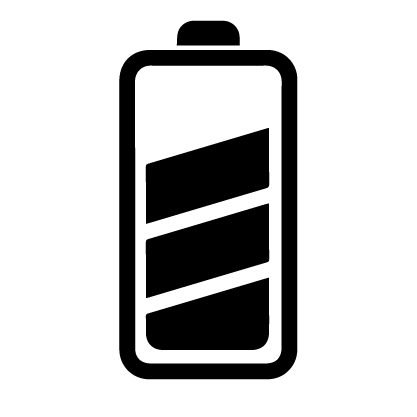 Laad je batterijen op
Laad je batterijen op
Net als bij elk oplaadbaar batterij-aangedreven apparaat, steek de adapter in en gebruik de multi-oplader om je batterijen volledig op te laden voordat je ze voor de eerste keer gebruikt. Dit zorgt voor een langere, stabielere scanervaring.
Controleer je batterijstatus door op de witte cirkel met het batterij-icoon aan de onderkant van de batterij te drukken. Groene indicatorlampjes zullen oplichten om je batterijstatus te tonen. Elke batterij zou je ongeveer 45 minuten scantijd moeten bieden, afhankelijk van de omgevingsomstandigheden.
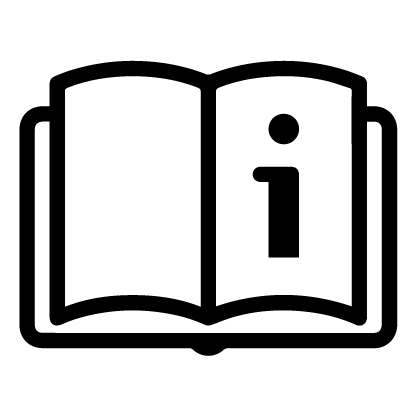 Lees de handleiding en maak jezelf vertrouwd met de scanner
Lees de handleiding en maak jezelf vertrouwd met de scanner
Je BLK2GO is een opmerkelijk eenvoudige sensor, maar dat betekent niet dat je niet de meegeleverde Snelle Gids en Gebruikershandleiding moet lezen voordat je het apparaat voor de eerste keer gaat gebruiken. Duik diep in de technische specificaties van het apparaat, inclusief een handige gids voor probleemoplossing en fouten, en herinnert je er ook aan om bijvoorbeeld de batterij niet te verwijderen terwijl het apparaat aan staat (als iemand het moest schrijven, heeft iemand het waarschijnlijk op een bepaald moment gedaan!). Dus: Lees de handleiding.
Ga daarna verder en lees deze handige gids voor een aantal beste praktijken voor het gebruik van het apparaat door.
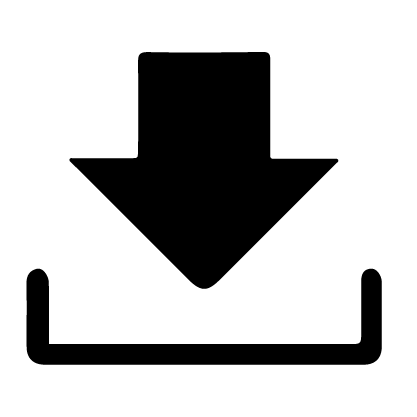 Download en registreer je software
Download en registreer je software
Dit beetje opruimwerk hoeft technisch gezien niet te worden gedaan voordat je begint met scannen (het is tenslotte een scanner met één knop), maar je zult jezelf later dankbaar zijn. Hier is een lijst van aanbevolen software om te downloaden.
-
Download de BLK2GO Live-app voor iOS of Android op je smartphone en/of tablet (Let op: vereist iOS 16 of later of Android 10 of hoger) - deze app is essentieel voor het bekijken van je scans in het veld in realtime en maakt je scansessie veel soepeler.
-
Registreer voor een gratis Cyclone Cloud-account.
De BLK Data Manager biedt een andere manier, samen met Cyclone REGISTER 360 PLUS (BLK Edition), om scans van je BLK2GO te halen. Ondertussen zal Cyclone REGISTER 360 PLUS je helpen om je scans te registreren na het scannen voor export en meshing, en het is ook de beste plek om verschillende soorten scan gegevens samen te voegen — bijvoorbeeld, als je scans van de Leica BLK360 en BLK2GO wilt combineren tot één dataset.
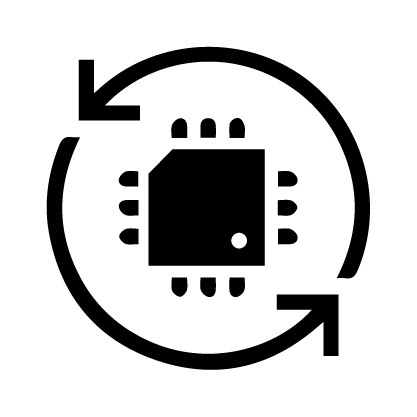 Controleer de firmware.
Controleer de firmware.
We raden altijd aan om te controleren of je de nieuwste en beste firmware op je apparaat hebt voordat je voor de eerste keer gaat scannen. Dit is hoe onze ingenieurs blijven werken aan verbeteringen van het apparaat, zelfs nadat het de fabriek heeft verlaten, dus je wilt deze updates voor optimale prestaties.
Er zijn twee manieren om je firmwareversie te controleren.
-
Via de App: Open de BLK Live-app op je smartphone, schakel het apparaat in en koppel het aan de app wanneer daarom wordt gevraagd. Klik op de menuknop "Status", vervolgens "Meer details" en zoek naar het gedeelte dat zegt "BLK2GO Versie: Pakket." Dit nummer geeft je de huidige firmwareversie.
-
Via de Computer: Je kunt ook de firmware controleren door de BLK2GO rechtstreeks op de computer aan te sluiten of via Wi-Fi te verbinden en het adres 10.1.1.1 in te voeren in je favoriete webbrowser. Dit opent een startpagina voor het apparaat waarop je de firmwareversie linksonder kunt zien, en het laat je weten of je de nieuwste versie van het apparaat hebt.
Als je verbinding maakt via de computer, kun je op de statuspagina op de knop "Firmware-updatepagina" klikken. Anders kun je de BLK2GO-firmwarepagina hier bezoeken, die je door de stappen zal leiden die nodig zijn om de firmware op het apparaat te downloaden, te installeren en bij te werken.
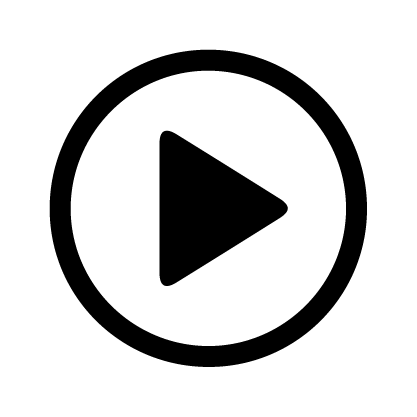 Bekijk onze tutorialvideo's
Bekijk onze tutorialvideo's
Met je setup voltooid en nadat je door de gebruikershandleiding hebt gebladerd, zou je nu de straat op kunnen gaan. Maar, als je drie minuten en veertig seconden van je tijd kunt missen, bekijk dan deze video hieronder met BLK Technical Specialist Andy Fontana om de beste resultaten te behalen.
En als je wilt, bookmark dan deze afspeellijst met BLK2GO video-tutorials om nu te bekijken of later terug te komen. Je zult er blij mee zijn.
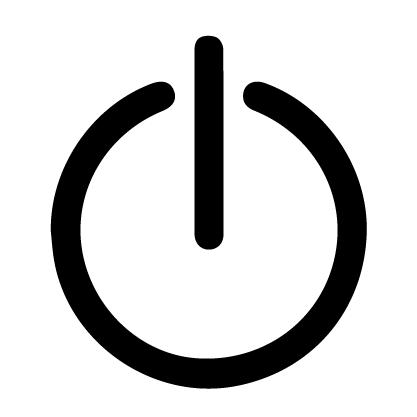 Doe een oefeninitialisatie en scan
Doe een oefeninitialisatie en scan
Voordat je naar het veld gaat om te scannen - vooral als het een scansite op de werkplek of een drukke omgeving is - neem even de tijd om het apparaat op te starten en te initialiseren. Dit kun je doen met of zonder de BLK Live-app, maar het proces is vergelijkbaar op beide manieren. We raden aan om de app te gebruiken, eenvoudigweg omdat de livefeedback van wat je scant uiterst nuttig is om een optimale scan te verkrijgen.
Hier is de procedure.
-
Druk op de aan/uit-knop van de BLK2GO. De LED-ring begint geel te knipperen om aan te geven dat het opstart voordat het een solide groene kleur wordt. Het is nu klaar om te initialiseren, hetzij op zichzelf, of via de BLK Live-app.
-
Als je de Live-app gebruikt, open deze nu en verbind met het apparaat.
-
Als het de eerste keer is dat je het apparaat met de app verbindt, gebruik dan je smartphone om de QR-code op het visitekaartje dat bij je BLK2GO zat te scannen. Je kunt dezelfde QR-code ook binnenin de batterijbehuizing vinden en die scannen, of maak een online verbinding via een WLAN-netwerk of persoonlijke hotspot.
-
Met de BLK2GO ingeschakeld, zou de app je nu moeten vragen om verbinding te maken met het apparaat.
-
-
Initialiseer het apparaat door de BLK2GO op de meegeleverde tafelstandaard te plaatsen en stevig vast te houden met je hand.
-
Druk opnieuw op de aan/uit-knop en de sensor begint met initialiseren, knippert weer geel en pulseert groen als het succesvol is geïnitialiseerd en gegevens opneemt. Als je de app gebruikt, zie je vrijwel onmiddellijk scangegevens binnenkomen.
De app zal je dit vertellen, maar voor het geval je de knop voor het scannen gebruikt, moet je weten dat zodra het apparaat begint met opnemen, een korte druk op de aan/uit-knop een foto (of zoals wij het noemen, een "detailfoto") van het gebied waar je het apparaat op richt, zal maken, terwijl een lange druk een panoramafoto zal maken, allemaal inbegrepen in je uiteindelijke scangegevens.
Druk opnieuw op de aan/uit-knop om je scan te beëindigen. De LED-ring knippert weer geel terwijl de gegevens worden opgeslagen en toont een solide groen wanneer het opslaan is voltooid.
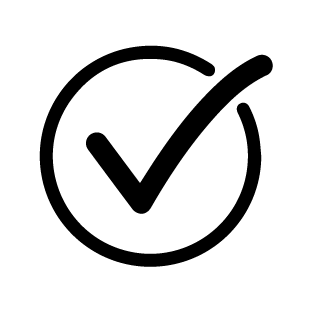 Pak alles weer in je harde koffer en ga naar je scanlocatie voor je eerste volledige scan.
Pak alles weer in je harde koffer en ga naar je scanlocatie voor je eerste volledige scan.
Je hebt de basis onder de knie en bent er klaar voor. Pak alles weer in je harde koffer en ga op pad voor je eerste scanmissie. Veel scanplezier!
Wil je meer leren voordat je begint met scannen? Bekijk dan de Beste Praktijken voor 3D-laserscannen - de Leica BLK2GO.